Il ne fait aucun doute que faire une sauvegarde des renseignements personnels est nécessaire et peut être très utile à plusieurs reprises. Ce service populaire que Microsoft Outlook offre à ses utilisateurs la possibilité de protéger leurs données et les stocker sur un lecteur flash comme une sauvegarde. Comment transférer des e-mails? Trouvez la réponse ci-dessous.
Dans cet article,:
- transfert Envoyer à un lecteur flash en utilisant les options d'Outlook
- sauvegarde des données Outlook complet à l'aide script batch
- Sauvegarde automatique des e-mails Outlook
Transfert e-mails d'Outlook vers Flash Drive
La question logique que beaucoup de gens se poser est: « Comment puis-je transférer des e-mails à un lecteur flash?» Pour transférer des fichiers Outlook, il faut prendre plusieurs mesures. d'abord, un utilisateur devra exporter des informations du programme, puis utiliser un lecteur flash pour stocker. Voici un guide complet qui fera le processus rapide et facile.
Pour transférer des e-mails d'Outlook vers un lecteur flash, suivez ces étapes:
- Menu Cliquez Fichier.
- Cliquez Ouvert & exportation option.
- Cliquez Importer et exporter bouton.
- Sélectionner Exporter vers un fichier option et cliquez sur Prochaine.
- Choisir Fichier de données Outlook (.TVP) et cliquez sur Prochaine.
- Sélectionnez les données nécessaires, choisissez un dossier approprié à transférer.
- Sélectionnez le Lecteur Flash comme cible et cliquez terminer pour terminer le processus de transfert des e-mails Outlook.
En prenant tout en compte, Voilà comment un utilisateur peut transférer des e-mails à partir d'Outlook à un lecteur flash. transfert de messagerie Outlook peut sembler compliqué, mais il sera facile et rapide avec les lignes directrices présentées dans l'article.
Sauvegarde complète du fichier de données d'Outlook
Si envisagez-vous de faire une sauvegarde de vos e-mails Outlook, des contacts et d'autres données régulièrement, vous pouvez créer un fichier BAT spécial, qui fera automatiquement pour vous. Le fichier BAT est un simple fichier texte contenant des commandes système qui accepte via l'invite de commande (CMD). Alors que faire?
- Exécutez le Bloc-notes ou un autre éditeur de texte et tapez la commande de copie:
copie “<la source>” “<destination>”
où:
<la source> – le chemin du système où vos fichiers PST sont situés, ainsi que le nom de fichier PST pour sauvegarder
<destination> – le chemin du système dans le dossier de sauvegarde dans lequel les données doivent être sauvegardées
* – voir l'aide complète et des exemples de Copie commande l'utilisation ci-dessous - Enregistrez votre fichier texte quelque part sur votre PC (ne pas oublier d'où il est)
- Exécutez l'explorateur de fichiers
- Ouvrez l'endroit où vous venez d'enregistrer votre fichier texte
- Renommez le fichier texte pour avoir une extension .bat
- Maintenant, exécutez le fichier BAT en double-cliquez dessus
- – ne pas oublier de quitter Microsoft Outlook avant d'exécuter le fichier BAT sauvegarde sinon la sauvegarde échouera.
Copier commande help:
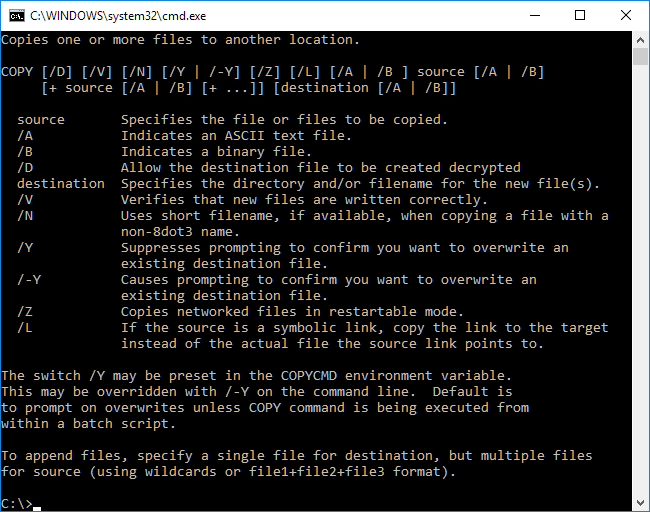
Exemple:
Disons que votre Outlook est configuré pour stocker des fichiers de données est à “C:\Utilisateurs JohnDoe Documents Outlook Files ” le nom du fichier de données est Work.pst et que vous souhaitez enregistrer une copie de sauvegarde à “F:\Backups\” (votre lecteur flash), la commande de copie doit ressembler à celui-ci:
copie “C:\Users\JohnDoe\Documents\Outlook Files\Work.pst” “F:\Backups\”Si vous souhaitez sauvegarder plusieurs fichiers .PST, vous pouvez utiliser le .pst joker * dans votre commande:
copie “C:\Users\JohnDoe\Documents\Outlook Files\*.pst” “F:\Backups\”Le fichier batch de sauvegarde peut être ajouté avec d'autres commandes. Par exemple, si vous voulez voir le résultat (utile si une erreur signalée par la commande de copie) vous pouvez ajouter Pause commande à la fin du script * .bat.
Rappelez-vous de fermer / quitter Microsoft Outlook avant d'exécuter le script de sauvegarde.
Sauvegarde automatique d'Outlook
Enfin, si vous souhaitez automatiser la sauvegarde d'Outlook, nous vous recommandons d'utiliser la Data Extraction Kit for Outlook logiciel – l'extracteur Outlook ultime qui enregistre les données Outlook vers plusieurs formats de fichiers différents. Ainsi, vous pouvez enregistrer des e-mails au format PDF, EML, HTML ou d'autres formats, enregistrer des contacts au format CSV pour les utiliser dans un autre client de messagerie ou des contacts Outlook Exporter vers un fichier Excel.
Pour exporter des données Outlook, il suffit de:
- Course Kit d’Extraction de données pour Outlook logiciel;
- Sélectionnez la source que vous souhaitez utiliser pour l'exportation. Il peut être l'un de vos profils Outlook ou un fichier PST;
- Choisissez le dossier Outlook pour exporter (tous les sous-dossiers peuvent également être inclus en fonction des options du programme a permis);
- Choisissez le dossier cible pour enregistrer les données Outlook exportés.
Le programme enregistre automatiquement toutes les données aux formats correspondants. Est-ce pas facile? Le logiciel disponible en version d'essai gratuite, essayer sans obligation de payer!
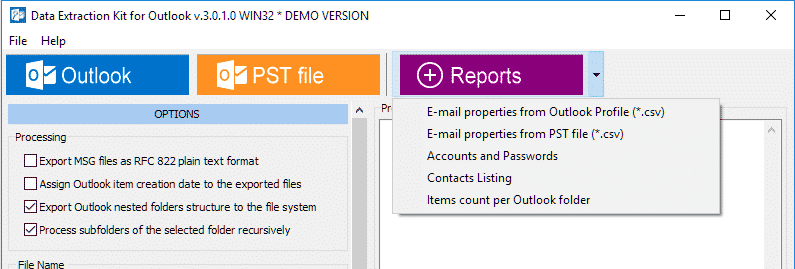
Il est toujours mieux d'être sûr que désolé: être attentif et protéger vos données en créant une sauvegarde de vos e-mails. Il n'y a pas personne qui a été désolé pour garder des sauvegardes régulières. Suivez ces recommandations et ne jamais perdre quelque chose de précieux.













